微星主板电脑uefi启动装win7系统教程
1、将制作好的快启动U盘启动盘插入电脑的usb接口,重启电脑并在开机logo出现的瞬间快速按下【F11】进入启动项选择窗口,如下图所示:
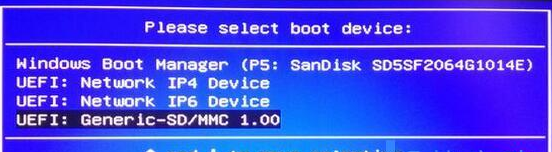
2、选择对应的uefi U盘启动项,回车进入快启动U盘主菜单界面,然后选择“【02】运行快启动Win8PE”,如下图所示:
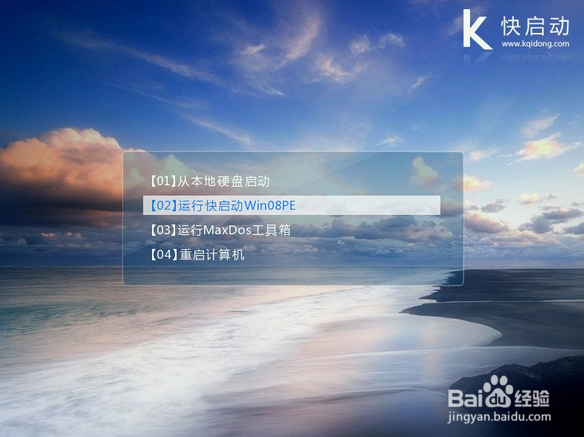
3、将硬盘分区设置为GPT分区;
4、分区设置结束后,关闭分区工具,打开快启动pe系统桌面上的“快启动一键装机工具”,点击“浏览”按钮将U盘启动盘根目录下的64位win7系统镜像文件添加到装机工具中,选择C盘作为系统安装盘,然后点击“确定”开始安装win7系统,如下图所示:
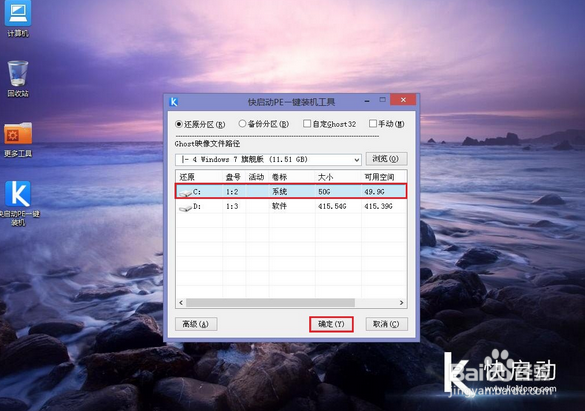
5、随后在弹出的询问框中,直接采用默认设置,只需点击“确定”按钮即可,如下图所示:
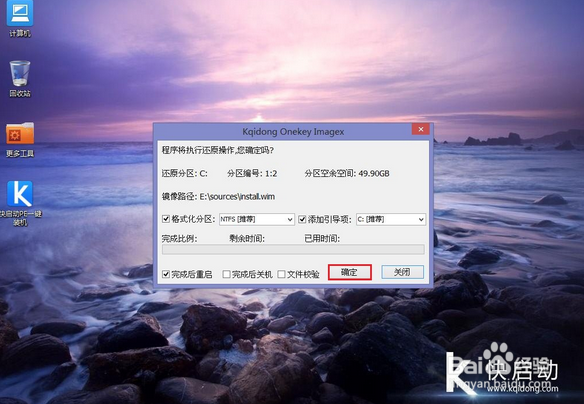
6、此时装机工具会将旗舰版win7系统镜像文件释放还原到指定的磁盘分区当中,耐心等待此释放过程结束即可,如下图所示:
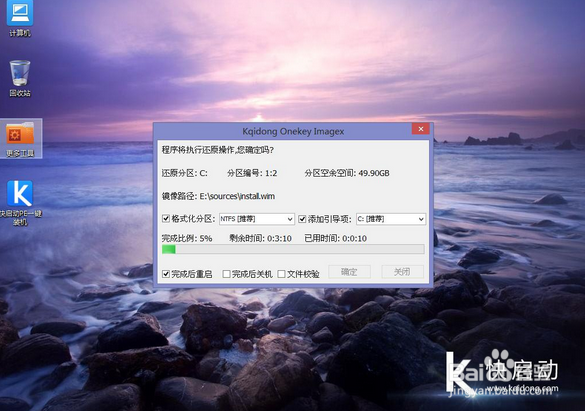
7、系统文件释放结束后,会自动重启并进入安装系统界面,无需操作耐心等待5到10分钟,然后根据提示设置好个性化设置即可,如下图所示:
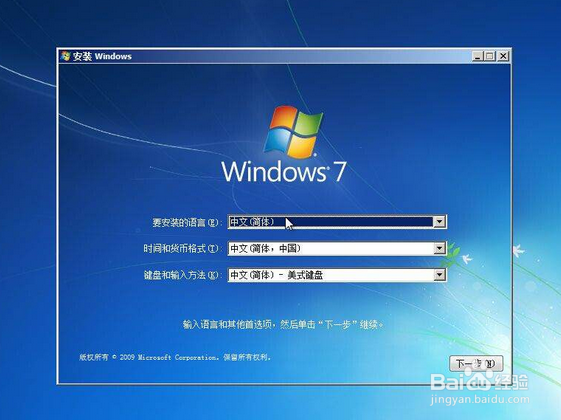
8、系统安装完成之后出现设置windows界面,如下图所示:
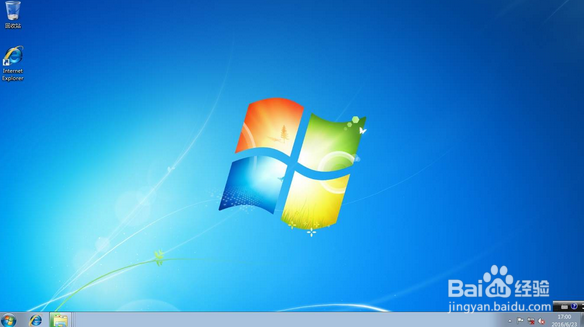
9、这就是微星主板电脑uefi模式装win7系统的详细操作步骤,因为使用的是gpt分区安装,下载win7系统镜像的时候切记要下载64位的,以防出错,希望此教程对大家有所帮助!
声明:本网站引用、摘录或转载内容仅供网站访问者交流或参考,不代表本站立场,如存在版权或非法内容,请联系站长删除,联系邮箱:site.kefu@qq.com。
阅读量:132
阅读量:116
阅读量:38
阅读量:69
阅读量:100